Η παρακολούθηση των αγαπημένων μου anime, k-drama, ταινιών και βίντεο YouTube στο iPhone μου έγινε χαμηλών τόνων αγχωτικό επειδή η οθόνη ήταν μικρή. Χωρίς Apple TV, μπορεί να φαίνεται δύσκολο να αντικατοπτρίσετε την οθόνη του iPhone σας σε άλλη τηλεόραση, καθώς η Apple δεν τις κατασκευάζει. Αλλά για να σας πω την αλήθεια, είναι βιώσιμο να μεταδώσετε την οθόνη του iPhone σας σε τηλεοράσεις Philips, Mi, Samsung και άλλες τηλεοράσεις. Έτσι, εάν θέλετε να εμφανίσετε όλο το περιεχόμενο στο iPhone σας σε μεγαλύτερη οθόνη από αυτή που αναφέραμε, η ανάγνωση αυτού του άρθρου θα σας βοηθήσει. Καθίστε αναπαυτικά, χαλαρώστε και ετοιμαστείτε να μεταφέρετε την εμπειρία προβολής σας στο επόμενο επίπεδο, αντιγράφοντας τον οδηγό πώς να αντικατοπτρίσετε το iPhone στην τηλεόραση PhilipsΚ.λπ.
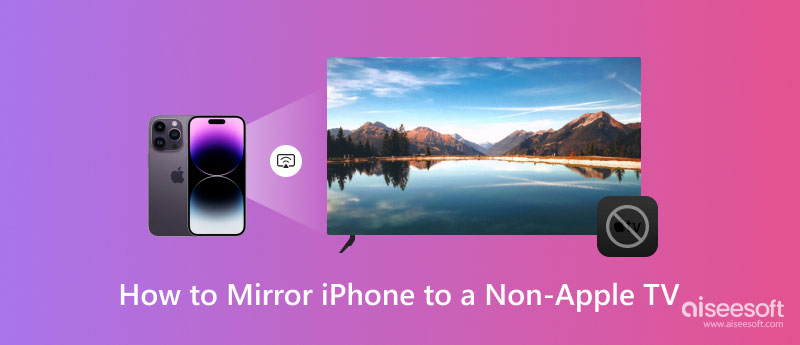
Παρόλο που οι τηλεοράσεις όπως αυτή του Philip δεν είναι κατασκευασμένες από την Apple, με το AirPlay, μπορείτε εύκολα να κάνετε μετάδοση οθόνης αποτελεσματικά εδώ. Ακολουθήστε τα παρακάτω βήματα για να σας δείξουμε πώς να αντικατοπτρίζετε την οθόνη ενός iPhone στην τηλεόραση Philips.
Εάν θέλετε να αντικατοπτρίσετε το iPhone σε MI TV, ίσως χρειαστεί να αγοράσετε υλικό δικτύωσης τρίτου κατασκευαστή, πράγμα που σημαίνει ότι θα χρειαστεί να αγοράσετε ένα dongle για μετάδοση, όπως Chromecast, Fire TV και Roku. Όταν έχετε αυτό το υλικό στα χέρια σας, συνδέστε το στη θύρα και ακολουθήστε τα παρακάτω βήματα.
Όταν συνδέετε το iPhone σας με την τηλεόραση Samsung, μπορείτε να χρησιμοποιήσετε την ίδια λειτουργία Airplay στο Philip TV. Έτσι, αν θέλετε να μάθετε πώς να το κάνετε, αυτό το βήμα θα σας βοηθήσει.
Εάν θέλετε να αντικατοπτρίσετε το iPhone σας στην τηλεόραση Sony, αυτό το σεμινάριο μπορεί να σας βοηθήσει. Μπορεί επίσης να δείτε ότι τα βήματα και η διαδικασία είναι παρόμοια, αλλά τα ονόματα ορισμένων κουμπιών είναι διαφορετικά από το καθένα.
Θα χρειαστεί να το ακολουθήσετε μόνο για χρήστες LG TV, επειδή είναι πλήρες και πιθανότατα θα συνδέσει την οθόνη του iPhone σας με την τηλεόραση. Ακολουθήστε τα βήματα για το πώς να αντικατοπτρίσετε το iPhone στην τηλεόραση LG εδώ.
Ξεκινώντας από το εκπαιδευτικό πρόγραμμα κατοπτρισμού οθόνης της τηλεόρασης Philips στο iPhone και άλλα που προσθέσαμε παραπάνω περιορίζονται μόνο σε τηλεοράσεις. Τι γίνεται λοιπόν αν θέλετε να κάνετε μετάδοση οθόνης στον υπολογιστή με το iPhone σας, επιλέξτε το Aiseesoft Phone Mirror? Γιατί; Επειδή είναι η εφαρμογή που μπορεί να μεταφέρει τα πάντα σε ό,τι συμβαίνει στο iPhone σας σε Windows και Mac. Επίσης, μπορείτε να ελέγξετε κάθε ενέργεια στο iOS σας χωρίς να την αγγίξετε.
100% ασφαλής. Χωρίς διαφημίσεις.
Επιπλέον, μπορείτε να συνδέσετε τη συσκευή σας ασύρματα και με καλώδιο φόρτισης USB για μετάδοση. Χωρίς μια ενοχλητική διαδικασία, μπορείτε να κάνετε άμεση μετάδοση οθόνης ολόκληρης της οθόνης iOS σας σε μια μεγαλύτερη οθόνη υπολογιστή άνετα και χωρίς καθυστέρηση. Τι περιμένεις? Κατεβάστε την εφαρμογή στην επιφάνεια εργασίας σας για να απολαύσετε τη μετάδοση οθόνης του iPhone σε Windows ή Mac αμέσως!
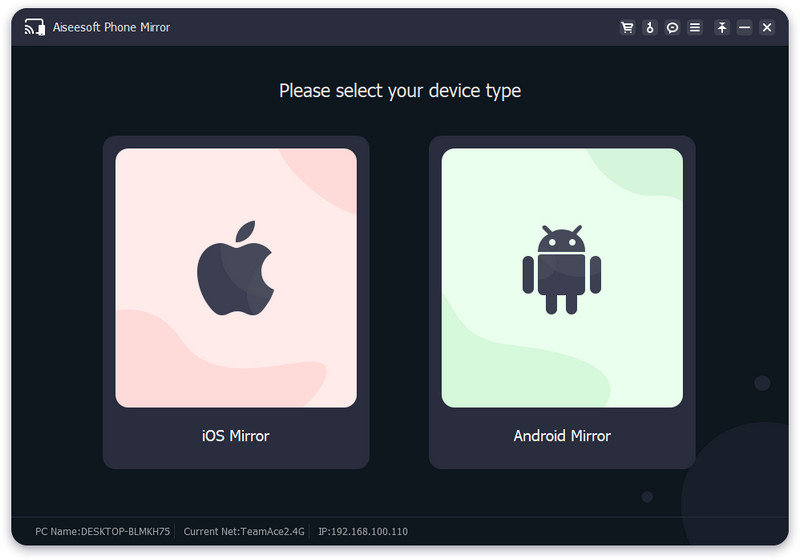
Υποστηρίζεται το Apple Airplay σε όλες τις τηλεοράσεις;
Λοιπόν, οι περισσότερες από τις παλιές εκδόσεις smart TV δεν υποστηρίζουν Apple Airplay και για αυτόν τον λόγο μπορεί να χρειαστεί να αγοράσετε ένα dongle που συνδέεται με μια τηλεόραση που δεν υποστηρίζει το Airplay, ώστε να λειτουργήσει αυτή η λειτουργία.
Μπορώ να συνδέσω το iPhone στην τηλεόραση χρησιμοποιώντας καλώδιο;
Ναι, μπορείτε να το κάνετε αυτό, ειδικά εάν αυτό το καλώδιο θα μετατρέψει το καλώδιο σας σε HDMI. Πρέπει να αγοράσετε μια συσκευή όπως ένας προσαρμογέας Lightning σε HDMI AV.
Γιατί δεν μπορώ να εντοπίσω την τηλεόραση στο Airplay στο iPhone;
Βεβαιωθείτε ότι η τηλεόρασή σας και το iOS είναι συνδεδεμένα στο ίδιο δίκτυο, ώστε να γίνεται ορατό στο Airplay μόλις το σαρώσει.
Συμπέρασμα
Χωρίς αμφιβολία, αντικατοπτρίζοντας την οθόνη του iPhone σας στον Philip και άλλες τηλεοράσεις είναι δύσκολο, ειδικά αν δεν ξέρετε πώς. Ευτυχώς, η οδηγία που προσθέσαμε εδώ εξηγείται λεπτομερώς, ώστε να μην μπερδευτείτε σχετικά με το πώς να το κάνετε. Επιπλέον, προσθέσαμε μια εφαρμογή την οποία μπορείτε να χρησιμοποιήσετε οθόνες καθρέφτη σε υπολογιστή αν θέλεις.

Το Phone Mirror μπορεί να σας βοηθήσει να μεταδώσετε την οθόνη του τηλεφώνου σας στον υπολογιστή σας για καλύτερη προβολή. Μπορείτε επίσης να εγγράψετε την οθόνη iPhone/Android ή να τραβήξετε στιγμιότυπα όπως θέλετε κατά τη διάρκεια του mirroring.
100% ασφαλής. Χωρίς διαφημίσεις.